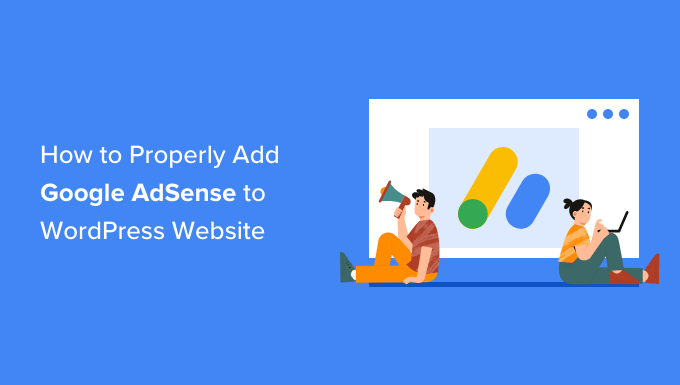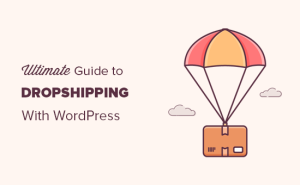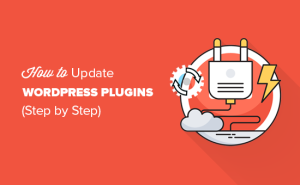O senhor deseja adicionar o Google AdSense ao seu site WordPress?
O Google AdSense é uma das maneiras mais fáceis de começar a ganhar dinheiro on-line com seu site. Ele permite que o senhor venda automaticamente o espaço publicitário do seu site para anunciantes e seja pago.
Neste artigo, mostraremos ao senhor como adicionar o Google AdSense no WordPress, juntamente com algumas práticas recomendadas e dicas para aumentar seus ganhos.


O que é o Google AdSense?
Google AdSense é uma rede de publicidade administrada pelo Google que permite que blogueiros e proprietários de sites tenham a oportunidade de ganhar dinheiro exibindo textos, imagens, vídeos e outros anúncios interativos em seus sites. Esses anúncios são direcionados pelo conteúdo e pelo público do site, portanto, são altamente relevantes.
O Google AdSense é descomplicado porque o senhor não precisa lidar com anunciantes nem se preocupar com a cobrança de dinheiro. O Google administra e mantém relacionamentos com os anunciantes. Eles coletam o pagamento, recebem a taxa de administração e enviam o restante do dinheiro para o senhor.
O AdSense oferece anúncios de custo por clique (CPC), o que significa que o senhor ganha dinheiro sempre que um usuário clica em um anúncio em seu website. O valor recebido por clique varia de acordo com uma série de fatores.
Primeiros passos com o AdSense
A primeira coisa que o senhor precisa fazer é inscrever-se em um conta do Google AdSense. Se o senhor tiver uma conta do Gmail, poderá usar sua conta existente para se inscrever.
Depois de enviar sua inscrição, o senhor precisará aguardar a análise da equipe do Google AdSense. Isso pode levar de algumas horas a algumas semanas para alguns editores.
Após a aprovação, o senhor poderá fazer login na sua conta do AdSense e obter o código do anúncio. Esse é o código que o senhor precisa colocar em seu site do WordPress para exibir anúncios.
Com os anúncios automáticos do Google AdSense, o senhor pode colar apenas um trecho de código e, em seguida, o Google decide automaticamente quando, onde e quantos anúncios serão exibidos em cada página.
No entanto, muitos editores usam o método manual para colocar anúncios individualmente em seus websites.
Mostraremos ao senhor os dois métodos. Recomendamos que o senhor comece primeiro com a colocação manual de anúncios. Quando começar a ganhar dinheiro, o senhor poderá experimentar os anúncios automáticos para compará-los.
Tutorial em vídeo
Se o senhor preferir instruções por escrito, continue lendo.
1. Colocar manualmente o código do anúncio do Google AdSense no WordPress
O senhor começará clicando no menu Anúncios na coluna da esquerda e, em seguida, mudando para a guia “Por bloco de anúncios”. A partir daí, o senhor precisa clicar em “Criar novo anúncio”.
O senhor será solicitado a escolher um tipo de anúncio. O senhor pode selecionar entre anúncios de exibição, anúncios no feed e anúncios no artigo.
Se o senhor não tiver certeza, comece com os anúncios gráficos.


Em seguida, o senhor precisa fornecer um nome para essa unidade de anúncio e selecionar o tamanho e o tipo de anúncio.


O nome do anúncio é usado apenas para fins internos, portanto o senhor pode nomeá-lo como “SiteName Sidebar”.
A próxima opção é escolher o tamanho do anúncio. Embora o Google ofereça uma grande variedade de tamanhos de anúncios, há determinados tamanhos que são listados como recomendados porque são os mais populares entre os anunciantes. Consulte nosso guia sobre o melhores tamanhos de banner do Google AdSense para obter mais detalhes.
O senhor também pode escolher se deseja que o anúncio seja responsivo ou fixo. Recomendamos que escolha anúncios responsivos, pois eles funcionam bem em todos os dispositivos e tamanhos de tela.
Em seguida, clique no botão “Create” (Criar) para continuar.
O AdSense agora gerará o código do anúncio para o senhor. Ele contém o ID exclusivo da unidade de anúncio e o ID do editor.


Basta copiar o código do anúncio e colá-lo em um editor de texto simples, como o Notepad ou o TextEdit. O senhor precisará dele na próxima etapa.
Como adicionar o Google AdSense no WordPress
Em seguida, o senhor precisa determinar onde deseja exibir o anúncio em seu site. Os anúncios são mais comumente exibidos no barra lateral. O senhor pode adicionar o Google Adsense à sua barra lateral usando Widgets do WordPress.
Basta acessar o Appearance ” Widgets em sua área de administração do WordPress. Em seguida, clique no botão “+” para adicionar um bloco de widget “HTML personalizado” à área de widget apropriada.


Em seguida, o senhor precisará inserir o código do Google AdSense no bloco do widget HTML personalizado.
Depois disso, não se esqueça de clicar no botão “Update” (Atualizar).


Para obter melhor controle e rastreamento de posicionamento, recomendamos verificar um plug-in do WordPress como Anúncios avançados ou AdSanity.
O senhor pode ver nosso guia sobre o melhores soluções WordPress de gerenciamento de anúncios para obter mais detalhes.
2. Adicionar código de anúncios automáticos do AdSense no WordPress
Adicionar anúncios individuais a diferentes áreas de seu site leva muito tempo. A maioria dos iniciantes tem dificuldade para encontrar os melhores locais para exibir anúncios em seus sites.
Para resolver isso, o Google introduziu os anúncios automáticos. Isso permite que o senhor simplesmente adicione um trecho de código ao seu site e deixe que o Google AdSense descubra o local, o tamanho e o tipo de anúncio mais bem pago.
A desvantagem desse método é que o senhor tem menos controle sobre o posicionamento do anúncio no seu site.
Se quiser usar o recurso de anúncios automáticos, é assim que o senhor adicionará o Google AdSense ao seu site.
Primeiro, faça login na sua conta do Google AdSense e clique na guia Anúncios. Em seguida, o senhor precisa clicar no botão “Obter código” para gerar o código de anúncios automáticos.


O AdSense agora gerará um trecho de código com seu ID de editor e o exibirá. Agora o senhor pode copiar e colar esse código em um editor de texto.


Como adicionar o código de anúncios automáticos do AdSense no WordPress
O código de anúncios automáticos usa um único snippet de código para gerar anúncios em todos os lugares do seu site. blog do WordPress. Isso significa que o senhor precisa adicionar o código a todas as páginas em que deseja exibir o anúncio.
Uma maneira de fazer isso é adicionar o código ao arquivo header.php do seu tema do WordPress. Entretanto, a desvantagem desse método é que o código do anúncio desaparecerá se o senhor atualizar ou alterar o tema.
A melhor maneira de adicionar qualquer código de todo o site ao seu site é usar um plug-in como o WPCode.


O WPCode torna seguro e fácil adicionar códigos de cabeçalho e rodapé no WordPress, sem editar os arquivos do tema. Isso significa que o senhor poderá salvar o código do anúncio mesmo que o tema seja alterado.
Primeiro, o senhor precisa instalar e ativar o plug-in gratuito do WPCode. Para obter mais detalhes, consulte nosso guia passo a passo sobre Como instalar um plug-in do WordPress.
Nota: A versão gratuita do WPCode tem tudo o que o senhor precisa para adicionar trechos de código personalizados ao seu site. Entretanto, se o senhor quiser recursos avançados como pixels de conversão, snippets programados, revisões de código e muito mais, o senhor pode fazer upgrade para WPCode Pro.
Após a ativação, vá para a seção Trechos de código ” Header & Footer (Cabeçalho e rodapé) página. A partir daqui, é necessário colar o código do Google AdSense na seção do cabeçalho.


Não se esqueça de clicar no botão “Save Changes” (Salvar alterações) para armazenar suas alterações.
O plug-in agora adicionará o código do anúncio em todas as páginas do seu site. O Google AdSense pode levar algum tempo para começar a exibir anúncios.
Relacionado: Veja nosso guia sobre Como adicionar código de cabeçalho e rodapé no WordPress para obter mais detalhes.
O senhor também pode usar o plug-in WPCode para exibir automaticamente anúncios do Google AdSense em áreas específicas, como antes do início de uma postagem, depois de uma postagem, antes ou depois de um parágrafo e muito mais.
Para obter instruções passo a passo, consulte este guia em Como inserir anúncios no conteúdo de sua postagem no WordPress.
Práticas recomendadas e perguntas frequentes do AdSense
Ao longo dos anos, respondemos a várias perguntas relacionadas ao AdSense. Tendo usado o AdSense em vários de nossos sites no passado, aprendemos muito sobre otimização. Veja a seguir algumas práticas recomendadas do AdSense e perguntas frequentes.
Qual é o melhor tamanho de anúncio do AdSense?
Embora o posicionamento do anúncio seja fundamental, descobrimos que os melhores tamanhos são 336×280 e 300×250. Esses anúncios tendem a caber na maioria dos tamanhos de tela e também têm a melhor taxa de pagamento.
Qual é o melhor posicionamento do AdSense?
Isso depende totalmente de seu layout. O objetivo é obter mais impressões e cliquesPortanto, o senhor deseja colocar seus anúncios em um local mais proeminente. Descobrimos que os anúncios dentro do conteúdo do post, na parte superior da tela, tendem a receber o maior número de cliques.
Vários usuários nos perguntaram sobre como adicionar o AdSense em um widget flutuante porque ele ficará muito proeminente. Recomendamos enfaticamente que o senhor não faça isso, pois não é permitido pelos Termos de Serviço do Google. Se o senhor violar os TOS, poderá ser banido do programa.
Posso clicar em meus próprios anúncios do Google AdSense?
Muitas vezes, os iniciantes são tentados a clicar em seus próprios anúncios ou pedir aos membros da família que cliquem em seus anúncios. Por favor, não faça isso. Algoritmo do Google é muito inteligente e sabe quando o senhor está clicando em seu próprio anúncio. Isso pode fazer com que o senhor seja banido do programa.
Para saber mais, consulte nosso guia sobre Como evitar cliques inválidos do AdSense no WordPress.
O que é Page RPM no Google AdSense?
RPM significa Revenue per Mille (receita por mil), ou seja, receita por 1.000 impressões. Isso é determinado pela multiplicação do número total de cliques e do custo por clique e, em seguida, pela divisão desse valor pelo número total de visualizações de página.
Posso usar minha conta do Blogger ou do YouTube AdSense com o WordPress?
Sim, o senhor pode. Se o senhor começou a usar o AdSense em uma das plataformas hospedadas do Google, como o Blogger ou YouTube, o senhor pode alterar o tipo de sua conta do AdSense e usá-la com o WordPress. O senhor precisará fornecer ao Google AdSense o URL do site que deseja monetizar preenchendo um formulário de inscrição.
Basta fazer login na sua conta do AdSense e, em seguida, em “Meus anúncios”, clicar na opção “Outros produtos”. Em seguida, o senhor precisa clicar em “Upgrade now” (Atualizar agora) e preencher o formulário de inscrição.
O que é CTR no Google AdSense?
CTR ou taxa de cliques diferem muito para diferentes tipos de websites. Os cliques em seus anúncios dependem de vários fatores, como os tópicos do site, o tipo de público-alvo, o posicionamento do anúncio no site e muito mais. A CTR ideal para o Google AdSense é realmente difícil de definir porque o senhor não tem acesso às taxas de cliques de outros sites como o seu.
No entanto, o Google AdSense tem ferramentas integradas que começarão a mostrar ao senhor mensagens se o seu site não estiver obtendo uma boa CTR. O senhor pode seguir os guias de otimização mostrados no painel do Google AdSense para melhorar sua receita de anúncios.
O senhor também pode querer ver nosso guia sobre como configurar o acompanhamento de conversões do Google Ads no WordPress.
Quando e como o Google AdSense paga aos editores?
Todos os meses, o Google AdSense calcula os ganhos do mês anterior e os exibe na página “Transações”. Se os ganhos corresponderem ao limite exigido, o pagamento será processado e liberado até o dia 21 do mesmo mês.
Há vários métodos de pagamento disponíveis, inclusive transferência eletrônica direta, transferência eletrônica, cheque, Western Union e outros.
Por que o Google AdSense rejeitou minha inscrição?
O Google Adsense pode rejeitar sua inscrição se seu website for novo ou não atender às políticas do programa AdSense ou aos termos e condições.
Se isso acontecer, o senhor sempre poderá considerar o uso de outro plugin de gerenciamento de anúncios ou tente outra maneira de ganhar dinheiro com seu site WordPress.
Quais são os requisitos para que o aplicativo do Google AdSense seja aprovado?
Aqui estão os requisitos mínimos para que seu aplicativo de conta do Google AdSense seja aprovado.
- Seu website e todo o seu conteúdo devem estar em conformidade com as políticas e os termos e condições do programa AdSense.
- Seu website deve ter pelo menos 6 meses de existência.
- O senhor, o candidato, deve ter mais de 18 anos de idade.
Observação: Mesmo que sua inscrição atenda a todos os requisitos, o Google AdSense ainda se reserva o direito de recusar sua inscrição.
Posso adicionar o Google AdSense em meu blog do WordPress.com?
O WordPress.com não permite que o senhor adicione o Google AdSense ao seu site, a menos que faça upgrade para o plano Business. Para saber mais sobre esse tópico, consulte nosso guia sobre o diferença entre WordPress.com e WordPress.org.
Qual é a diferença entre o Google AdSense e o Google AdWords?
O Google AdWords permite que o senhor anuncie em outros websites, inclusive naqueles que participam do programa Google AdSense.
Google AdSense permite que o senhor ganhe dinheiro com seu site exibindo anúncios nele.
Como faço para me livrar dos anúncios do Adsense?
Se o Google Adsense estiver exibindo muitos anúncios ou se o senhor estiver vendo anúncios em locais aleatórios do seu site, provavelmente está usando os anúncios automáticos do Google Adsense.
Para desativar os anúncios automáticos, faça login em sua conta do Adsense e vá para Anúncios ” Visão geral. Em seguida, clique no ícone “Editar” ao lado de seu site. O senhor pode desativar as opções de anúncios automáticos em “Site Settings” (Configurações do site) para remover completamente os anúncios automáticos do seu site. Ou o senhor pode selecionar a opção “Page Exclusions” (Exclusões de página) para desativar os Auto ads de páginas específicas.
Esperamos que este artigo tenha ajudado o senhor a adicionar o Google AdSense ao seu site WordPress. Talvez o senhor também queira conferir nosso guia sobre como aumentar o tráfego de seu bloge o melhores serviços de e-mail marketing para aumentar seus assinantes.
Se o senhor gostou deste artigo, inscreva-se em nosso Canal do YouTube para ver tutoriais em vídeo sobre o WordPress. O senhor também pode nos encontrar em Twitter e Facebook.